Keresés és hozzáadás a barátokhoz a diszkrét szerverhez

- 1803
- 89
- Orosz Ákos
A botok által pumpált diszkréció nagyszerű módja annak, hogy kommunikáljon barátaival. Különösen szeretik őt az online játékok rajongói, akik inkább ezt a hírnököt használják az összes többihez. De a csevegés nem bonyolultak nélkül elképzelhetetlen. Hogyan adják hozzá a barátok a diszkrét? Ma biztosan megismerkedsz erről.

Hogyan lehet megtalálni egy embert diszkréten
Közvetlenül a Discord módszer kiadását követően a beszélgetőpartnerek gyorsabbak voltak, nagyon archaikus és időigényes: el kellett küldenie a csevegés címét a szerver címére, és csak azután válthatott volna lehetővé az üzenetek cseréjére. Egy évvel a Messenger megjelenése után, 2016 tavaszán, funkcionalitását kiegészítette a Discord Friends opciós listája. Mostantól kezdve új barátokat lehetett hozzáadni ezen a listán anélkül, hogy a szerver címének hírlevelének használatához vezette volna.
Igaz, ebből a kezdőknek az a kérdés, hogy miként lehet megtalálni egy barátot/felhasználót a diszkrécióban, nem vált kevésbé releváns. De legalább most egy szervezett katalógus jelent meg, amely lehetővé teszi, hogy egyszerűen és gyorsan kommunikálhasson a játékpartnerekkel. És természetesen létrehozhatja saját "fekete listáját" az Ön számára kifogásolható felhasználók blokkolásával.
FIGYELEM. Ma a barátok listájának korlátozásai vannak: nem tartalmazhat több mint 1000 kapcsolatot.Hogyan adhatunk hozzá egy barátot a diszkrécióhoz
Noha a Discord multi -pllatform alkalmazásként van elhelyezve, olyan funkció, mint például a barátok listájának szinkronizálása, nincs. Ez azt jelenti, hogy a különböző eszközökön lévő kapcsolatai eltérőek lehetnek. Sőt, a különböző operációs rendszerek ezen listáinak feltöltésének módszerei is vannak bizonyos különbségekkel. Ezért részletes utasításokat fogunk adni minden platformon.
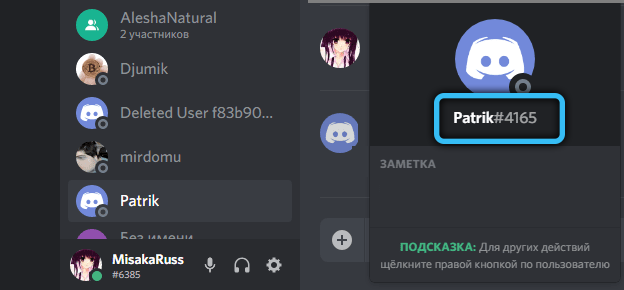
Egy példa a helyes diskordtagra
De van valami közös a résztvevők hozzáadásához a diszkrécióhoz. Ehhez tudnia kell a jövőbeli kapcsolattartó teljes nevét, valamint annak címkéjét. Ebben az esetben a név tartalmazhat számokat, kisbetűket és tőke latin szimbólumokat, azaz érzékeny a nyilvántartásra, és ezt figyelembe kell venni. A Discord Tag négy számjegy kombinációja. Így a barátok kereséséhez be kell mutatni a nevet és a címkét, amely osztja a "#" szimbólummal. Példa a helyes diskordtagra: Valverde1#3702. A szintaxis ismerete szükséges ahhoz, hogy barátokat felvegye ebbe a hírnökbe.
Hogyan adhatunk hozzá egy barátot a diszkrécióhoz a PC -hez
Tehát leírjuk a műveletek sorozatát, hogy egy barátot hozzáadjunk egy számítógéphez/laptophoz:
- Elindítjuk a Discord Programot, vagy a böngészőben az online csevegő kliens oldalán lépünk;
- Belépünk a rendszerbe, megadva az azonosító adatainkat;
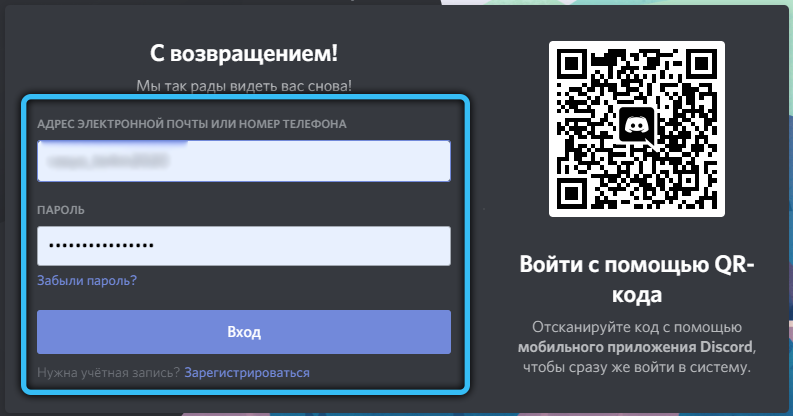
- Kattintson a főképernyőre a bal oldalon található "Otthon" gomb mentén, ez egy ikon, amely diszkréció logó formájában van;
- Az alkalmazás képernyő bal oldalán négy gombbal van egy panel, a szerverek listája közelében. Az utolsóat nyomjuk meg - "barátok";
- Most a felső menü következő sügérében választjuk ki a "Friends hozzáadása" lehetőséget;
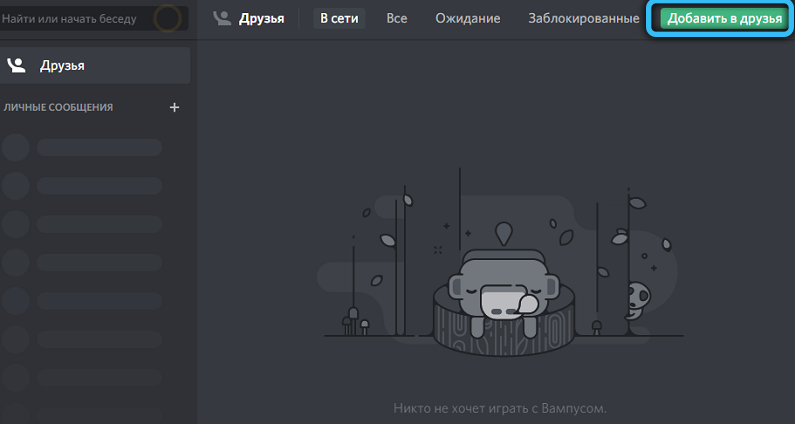
- A következő képernyő felajánlja, hogy a Discordtag beírja a szövegpanelbe, amely egy felhasználóból és hashtagból áll. A bemenet után kattintson egy nagy gombra a "Friendship küldése" című konzol jobb oldalán;
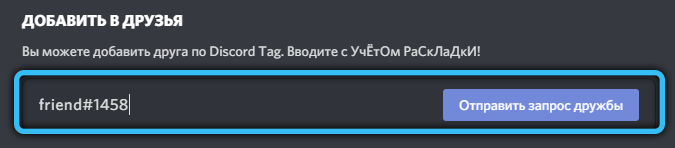
- Ha a meghívás sikeresen barátságos volt, a megfelelő üzenet megjelenik a képernyőn, kezdve a "Kiváló szóval!". Ha a kérést nem küldték el, hibaüzenet jelenik meg. Szükség lesz duplán ellenőrizni a név és a hashtag bemenetének helyességét (ne felejtsd el az elválasztót!);
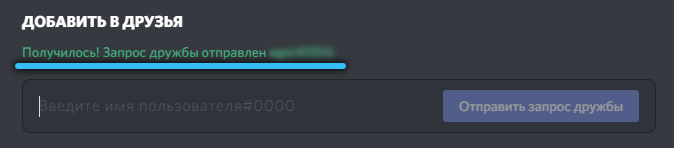
- Most már megteheti vállalkozását. Ha a tudósító elfogadta kérését, azonnal ezután megjelenik a barátok listáján. De az a valószínűség, hogy ez minden bizonnyal megtörténik, nem túl magas, ezért türelmesnek kell lennie.
Hogyan adhatunk hozzá barátokat a telefonon való diszkrécióhoz
Általában az iPhone -ok és az okostelefonokhoz az Androidon található utasítások eltérőek, de a mi esetünkben a meghívás elküldéséhez szükséges lépések egybeesnek:
- Elindítjuk a Discord alkalmazást az eszközén (ez lehet okostelefon és táblagép is);
- Ugyanazokat a műveleteket hajtjuk végre, mint a számítógépen: Érintse meg a "Home" gombot, amely a bal oldalon található;
- Most a főpanelen megnyomjuk a "Friends" gombot;
- A jobb felső sarokban láthatjuk az „barát hozzáadása” gombot (egy személy ikonja, amelynek „+” jele van);
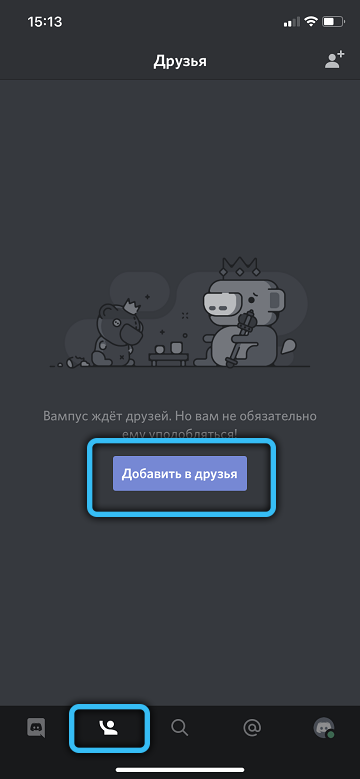
- Az új képernyőn a „barátokhoz való hozzáadást” be kell vezetni a barátja Discordtag szövegmezőjébe, ügyelve arra, hogy hibákat kövessen el, kattintson a „Küldés” gombra;
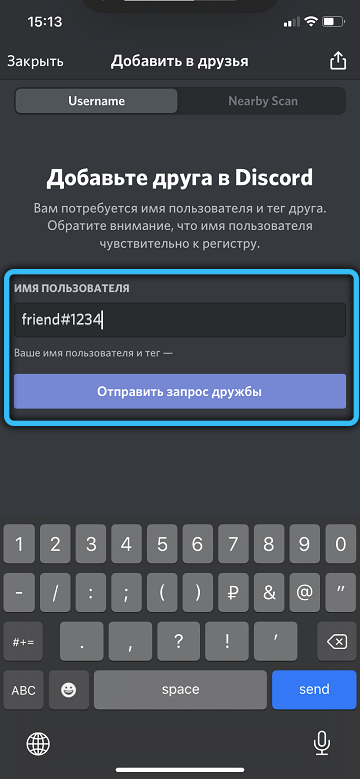
- Sikeres siker esetén az alábbiakban megjelenik a "kérés elküldése" üzenet, de körülbelül egy -két másodperc után, körülbelül egy -két másodperc után gyorsan eltűnik.
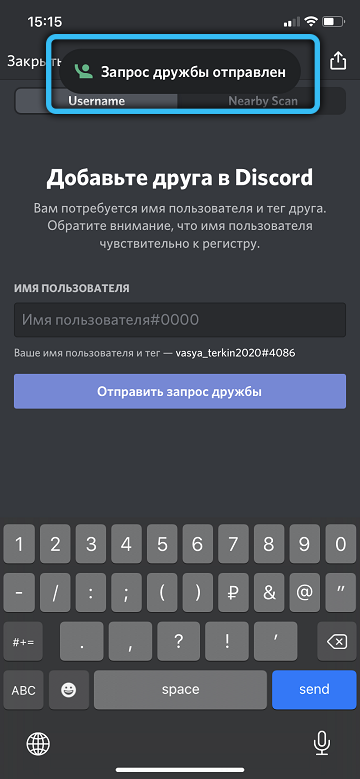
Első pillantásra az eljárás nem különbözik attól, amit a számítógépen végeztünk. Valójában a mobil eszközök Discord alkalmazásának verziójának előnye van a PC -programhoz képest, mivel itt használhatja az algoritmust, amely figyelembe veszi a jelenlegi helyét, amikor barátokat keres. Általában véve, ez ugyanúgy működik a közösségi hálózatok bármely alkalmazásában:
- Futtassa a diszkrét;
- Ha látjuk a menüpanelt, kattintson a "Home" gombra, majd válassza a "Friends" lehetőséget;
- Kattintson a (vagy inkább érintse meg) a jobb felső sarokban található "Friend hozzáadása" gomb szerint;
- De akkor kezdődik a legérdekesebb. Az alkalmazás képernyő alján jelenik meg a "Keresés a közeli keresés indítása" gomb. Ragasztani;
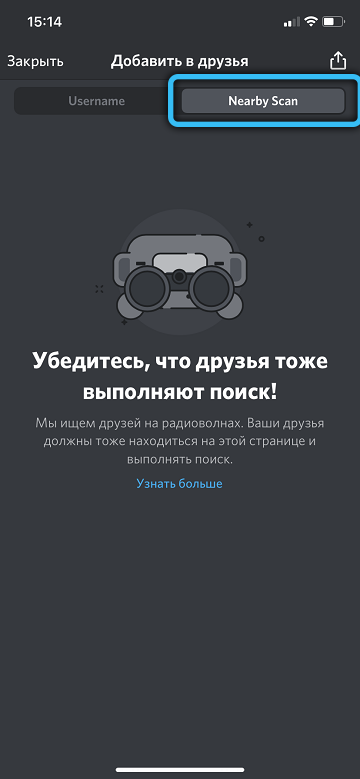
- Ha az Android operációs rendszeren működő mobil eszközt használ, akkor az alkalmazás felkéri Önt, hogy nyújtson be hozzáférést számos engedélyhez, egyetértünk minden megjelenő kéréssel;
- A közeli barátok kereséséhez a Discord vezeték nélküli Wi-Fi és Bluetooth Technologies, valamint az ultrahangos audio szolgáltatást használja. Nyilvánvaló, hogy ezen lehetőségek egyikét aktiválni kell a barátja okostelefonján;
- Sikeres keresés esetén mindazok, akik szorosan elhelyezkednek, megjelennek a listán, amely a barát hozzáadásának kérésére található. Csak a felhasználó és címke nevében a jobb oldalon található "Küldés" gombok nyomása marad;
- A kérelem sikeres elküldése esetén a "Küldés" gombban a feliratot "elküldve" helyettesíti, és ez nem lesz aktívnak. Ugyanakkor a meghívás sikeres küldéséről szóló üzenet néhány másodpercig megjelenik a képernyő alján.
Mint láthatja, ellentétben az ember becenévvel való hozzáadásával, itt nem szükséges ismerni őt, de csak azok az emberek, akik már más alkalmazásokban barátaid, a program látványterületébe tartoznak. És a második mínusz - becenévvel nem mindig lehet meghatározni, ki az, így egyáltalán nem adhat hozzá barátokat, akiket akartál.
A harmadik fél felhasználóinak meghívása a diszkréciós csatornájukra
Az emberek meghívásához a szerverére, megfelelő engedélyekkel kell rendelkeznie. Ha ez a csatorna, amelyet maga készített, akkor alapértelmezés szerint engedélyt kap az azonnali meghívókhoz. Ellenkező esetben tárgyalni kell a csatorna tulajdonosával, hogy felhatalmazást adjon a szerverén betöltött szerepére.
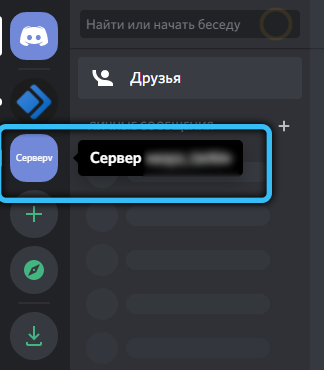
Ha minden olyan, hogy engedélyekkel rendelkezik, elindítjuk a Discord Programot. A telepítés során az alkalmazás ikonnak meg kell jelennie a "Start" menü Windows -ban, ha Mac, akkor a "Program" mappában. De könnyebb futtatni az asztalon lévő címkét, ha körültekintően létrehozták. A második lehetőség azoknak szól, akik inkább nem töltik le a számítógépet, ahol számos program van, amely telepítést igényel. Menjen a Discord ügyfél részébe a böngészőn keresztül. Fő képernyője nem különbözik a szoftvertől.
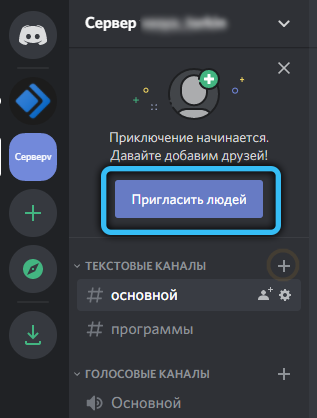
Válasszon a bal oldali panelen lévő szerverek közül, amelyhez meghívást kell tennie. Ebben az esetben a kiválasztott szerver csatornáinak listája a lista jobb oldalán jelenik meg. Kattintson arra a csatornára, amelyre meg kell küldenie egy meghívót, és egy POP -UP helyi menüben válassza az "Instant Meghívó" lehetőséget. A következő ablakban lesz egy link, amely felhasználható meghívás küldésére.
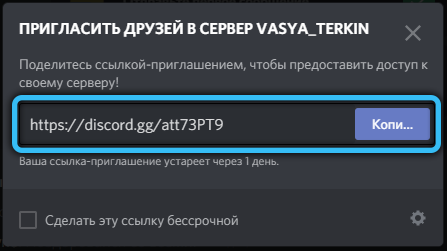
A kérelem megerősítése egy baráttól
Amikor az egyik barátod úgy dönt, hogy meghívja és elküldi a meghívását, egy gomb jelenik meg a Discord kliensben, amelyet kattintani kell. Ez elég lesz ahhoz, hogy csatlakozzon az új csatornához - nem kell más intézkedéseket végrehajtani, az eljárás rendkívül egyszerű.
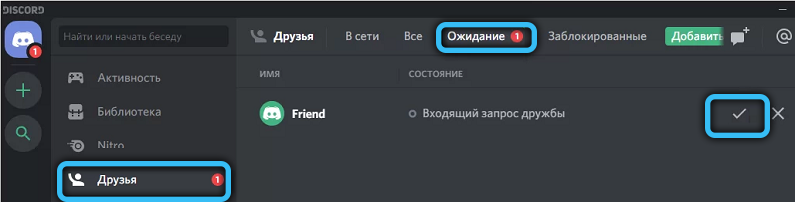
Tehát most már tudja, hogyan kell az embereket hozzáadni a szerveréhez diszkréten, függetlenül attól, hogy a platformok megfelelnek -e Önnek. És hogyan kell válaszolni a küldött meghívókra. Az idő múlásával a barátok listája annyira képes lesz növekedni, hogy meg kell tisztítania. A speciális botok megbirkóznak ezzel a feladattal, amiről is beszélni fogunk.
- « Windows kriptográfiai szolgáltatás korrekció teljesítményproblémával és böngészővel
- Bot létrehozása és hozzáadása a diszkrécióhoz »

